방금 Android 에서 iPhone으로 전환한 경우 원활한 연락처 전송이 특히 중요합니다. Gmail 연락처를 iCloud로 전송하는 방법이 궁금할 수 있습니다. 괜찮아요. 이 기사에서는 Gmail 연락처를 iCloud로 원활하게 전송하여 다양한 플랫폼 간에 기본 연락처 정보를 편리하게 동기화하고 관리할 수 있는 세 가지 방법을 살펴보겠습니다.
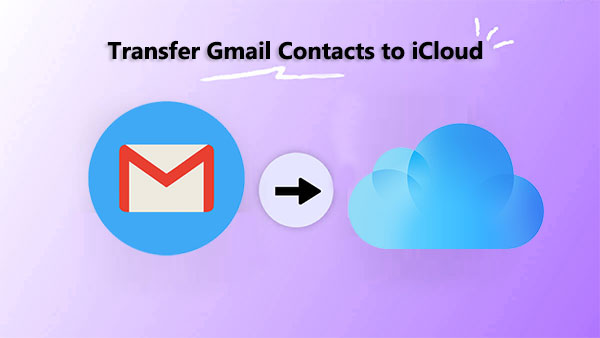
이는 응용 프로그램을 사용할 필요가 없는 비교적 간단하고 편리한 방법입니다. iPhone에서 몇 가지 설정을 지정하면 자동으로 Gmail 연락처를 iCloud로 가져올 수 있습니다. Gmail 연락처를 iCloud에 동기화하는 방법은 다음과 같습니다.
1단계. iPhone 장치에서 "설정"을 시작한 다음 "비밀번호 및 계정"으로 이동합니다. 이제 "계정 추가"를 클릭하여 계속 진행하세요.
2단계. 그런 다음 "Google"을 클릭하고 Gmail 계정의 사용자 이름과 비밀번호를 입력하세요. 이제 "연락처" 옵션을 "켜기"로 전환하세요.

3단계. 이제 "설정"으로 이동하여 Apple ID 탭으로 이동한 다음 "iCloud"를 선택합니다.
4단계. "연락처" 옵션으로 이동하여 "켜기"로 전환하여 Gmail 연락처를 iCloud와 동기화합니다.

Gmail 계정을 iPhone의 메일 앱에 연결하고 Gmail 연락처를 휴대폰에 동기화 할 수 있는 기능을 켜서 Gmail에서 iCloud로 연락처를 이동할 수 있습니다.
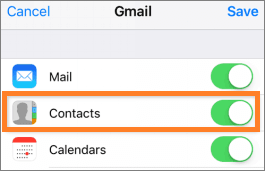

반대로, iPhone에서 Android 로 전환하는 경우 iPhone 연락처를 Google에 백업하는 방법을 알아보고 싶을 수도 있습니다.
PC 또는 Mac 의 Gmail에서 iCloud로 연락처를 이전하도록 선택할 수도 있습니다. 하지만 이 방법을 사용하려면 먼저 Gmail에서 연락처를 내보낸 다음 iCloud로 가져와야 합니다. Gmail에서 iCloud로 연락처를 내보내는 방법에 대한 구체적인 단계는 다음과 같습니다.
1단계. 컴퓨터에서 브라우저를 열고 Gmail 웹사이트를 방문하세요. 귀하의 계정에 로그인하십시오.
2단계. 왼쪽 상단에 있는 'Gmail' 아이콘을 클릭한 다음 '연락처'를 선택하세요.
3단계. 왼쪽의 "더 보기" 옵션을 클릭한 다음 "내보내기"를 선택합니다.
4단계. 내보내려는 연락처를 선택하고 "vCard" 형식을 선택한 다음 "내보내기"를 클릭합니다.

5단계. 다운로드한 vCard 파일을 컴퓨터에 저장하고 위치를 기억하세요.
6단계. 다른 브라우저 창을 열고 iCloud 웹사이트를 방문합니다. Apple ID로 로그인하세요.
7단계. "연락처" 아이콘을 클릭한 다음 왼쪽 하단에 있는 "설정" 아이콘을 클릭하세요.
8단계. "vCard 가져오기"를 선택하고 이전에 저장한 vCard 파일을 선택한 다음 "열기"( iPhone으로 VCF 연락처 가져오기 )를 클릭합니다.

9단계. 잠시 기다리면 Gmail 연락처를 iCloud로 가져오고 다른 기기에서도 볼 수 있습니다.
위는 Gmail 연락처를 iCloud에 복사하는 방법에 대한 세 가지 주요 방법입니다. iPhone에서 컴퓨터로 또는 그 반대로 연락처를 전송하고 컴퓨터에서 연락처를 관리하려는 경우 Coolmuster iOS Assistant 소프트웨어를 사용해 볼 수 있습니다.
iOS Assistant는 컴퓨터에서 직접 백업, 복원, 전송, 편집, 삭제, 추가, 병합, 그룹화, 검색 및 인쇄 등 iPhone 연락처를 쉽게 관리 할 수 있게 해주는 강력한 iOS 데이터 관리 소프트웨어입니다. vCard, CSV, XML 등을 포함한 다양한 형식으로 연락처 가져오기 및 내보내기를 지원합니다. 또한 사진, 비디오, 음악, 메시지, 캘린더, 메모, 북마크 등과 같은 기타 iOS 데이터를 관리하는 데 도움을 줍니다.
iOS 어시스턴트의 주요 기능:
Coolmuster iOS Assistant 컴퓨터에 다운로드하여 사용해 보세요.
Coolmuster iOS Assistant 사용하여 iPhone과 PC/ Mac 간에 연락처를 전송하는 방법은 다음과 같습니다.
01 올바른 버전의 소프트웨어를 컴퓨터에 다운로드한 후 소프트웨어를 열고 USB 케이블을 사용하여 휴대폰을 컴퓨터에 연결합니다. 일반적으로 소프트웨어는 연결된 장치를 자동으로 감지하고 컴퓨터에 팝업 창이 나타납니다. 장치에서 "신뢰" 옵션을 클릭한 다음 컴퓨터에서 "계속"을 클릭하여 계속 진행하세요.

02 소프트웨어가 장치를 감지하면 아래 스크린샷과 같이 기본 인터페이스가 표시됩니다. 지금 볼 수 있듯이 모든 다양한 폴더가 기본 인터페이스에 정렬되어 있습니다. 간단히 "연락처" 폴더로 이동하여 더 자세한 파일 정보를 미리 볼 수 있습니다.

03 iPhone에서 컴퓨터로 연락처를 내보내려면 컴퓨터로 내보내려는 연락처를 미리 보고 선택한 다음 "내보내기" 옵션을 클릭하세요. 컴퓨터에서 iPhone으로 연락처를 가져오려면 "가져오기" 옵션을 클릭한 다음 iDevice로 가져오려는 파일을 찾으세요. 마지막으로 "확인"을 클릭하여 프로세스를 시작합니다.

비디오 튜토리얼:
위는 Gmail 연락처를 iCloud로 전송하는 방법에 대한 몇 가지 방법입니다. 귀하의 요구 사항과 선호 사항에 맞는 접근 방식을 유연하게 선택할 수 있습니다. 더 많은 기능과 편리함을 원하신다면 Coolmuster iOS Assistant 사용하실 것을 권장합니다. iPhone과 컴퓨터 사이의 연락처 및 기타 데이터를 쉽게 관리할 수 있습니다. 공식 웹사이트에서 직접 무료 평가판을 다운로드하여 제공되는 강력한 기능을 살펴보세요.
이 기사가 도움이 되기를 바랍니다. 질문이나 제안 사항이 있으면 아래에 의견을 남겨주세요.
관련 기사:
5가지 방법으로 iPhone에서 Gmail로 문자 메시지를 쉽게 백업하세요
[8가지 방법] 아이폰에서 Android 로 연락처 옮기는 방법





